文章詳情頁
win10更新放大鏡功能 使用設置更加自由
瀏覽:49日期:2023-01-05 15:42:21
win10自帶的放大鏡功能一般很少受到用戶的使用,因為它的能力太小,用戶有時候無法使用它達到自己真正想要的效果,但是經過這次的更新,放大鏡將會有更強大的能力和更多的表現空間。
win10更新放大鏡功能1、用戶現在可以對放大鏡進行更多的設置。
2、包括鏡頭、全屏、停靠三種不同的視圖模式可以選擇。
3、還可以在下方設置放大鏡跟隨方式是:鼠標指針、鍵盤焦點、文本光標還是講述人光標。
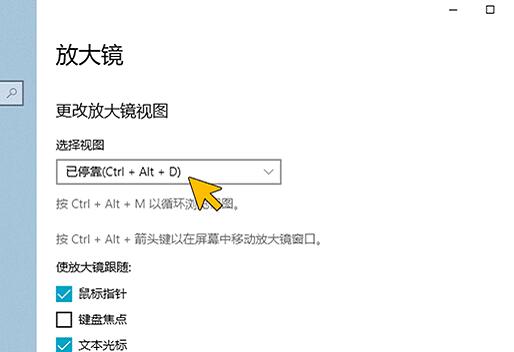
4、還可以自由更改放大鏡的放大倍率。
5、用戶現在將能夠更好地使用放大鏡功能閱讀屏幕上的內容了。
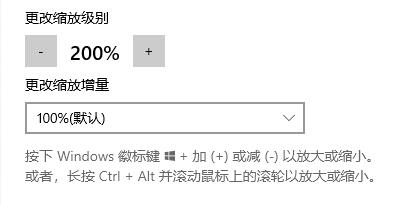
相關文章:win10任務欄增加新聞和興趣
相比之前的放大鏡功能,這次更新后的放大鏡變得更加自由和方便,也會讓用戶有更多的機會用到它吧。
以上就是win10更新放大鏡功能 使用設置更加自由的全部內容,望能這篇win10更新放大鏡功能 使用設置更加自由可以幫助您解決問題,能夠解決大家的實際問題是好吧啦網一直努力的方向和目標。
上一條:win10更新太慢了可以關機重啟嗎詳情下一條:win10更新驅動軟件推薦
相關文章:
1. Win11資源管理器自動重啟怎么辦?Win11資源管理器自動重啟的解決方法2. Win10經常提示ms-gamingoverlay怎么辦?Win10經常提示ms-gamingoverlay的解決方法3. 統信uos操作系統怎么激活? 統信UOS系統家庭版激活教程4. 如何雙啟動Win11和Linux系統?Win11 和 Linux雙系統安裝教程5. Win7輸入法無法切換怎么辦?Win7輸入法無法切換的解決方法6. Win10專業版想刪除管理員賬號怎么做?7. Win10寬帶連接錯誤651的原因及解決技巧8. Win7系統bios密碼忘了怎么辦?Win7系統bios密碼破解方法9. 統信uos怎么顯示隱藏文件? uos文件管理器隱藏文件的顯示方法10. UOS系統怎么滾動截圖? UOS滾動截圖的使用方法
排行榜

 網公網安備
網公網安備